Page 1

Page 2
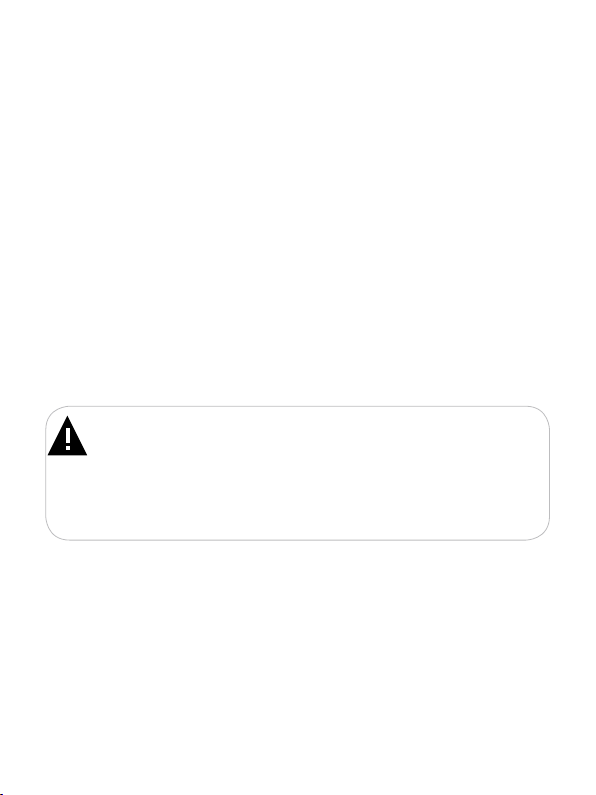
Благодарим за то, что вы выбрали наш плеер. Прежде чем
начать эксплуатацию устройства, внимательно прочтите данное
руководство, чтобы воспользоваться всеми возможностями плеера
и продлить срок его службы. Сохраните это руководство, чтобы
обратиться к нему, если в будущем возникнет такая необходимость.
Внешний вид изображенных на рисунках в руководстве плееров
может отличаться от вида существующих изделий, поскольку все
иллюстрации даны на основе прототипов наших моделей.
Если вы хотите соединить этот плеер с компьютером, то сначала
подключите USB-кабель к плееру, а затем к компьютеру. Если
вам нужно отключить плеер от компьютера, то вначале следует
вынуть кабель из USB-порта компьютера. Наша компания не несет
ответственности за ущерб, причиненный в результате применения
плеера не по назначению.
Поскольку определенные компоненты устройства могут занять
некоторую область флэш-памяти, емкость свободной памяти может
оказаться меньше стандартной.
ВНИМАНИЕ!
Ни в коем случае не отключайте плеер от компьютера в
процессе чтения, записи или удаления файлов.
Используйте иконку “Безопасное извлечение устройства” на
панели задач для отключения плеера.
Если плеер не включается и не реагирует на заряд, перезагрузите
его, нажав тонким неострым предметом кнопку в отверстие RESET.
Page 3
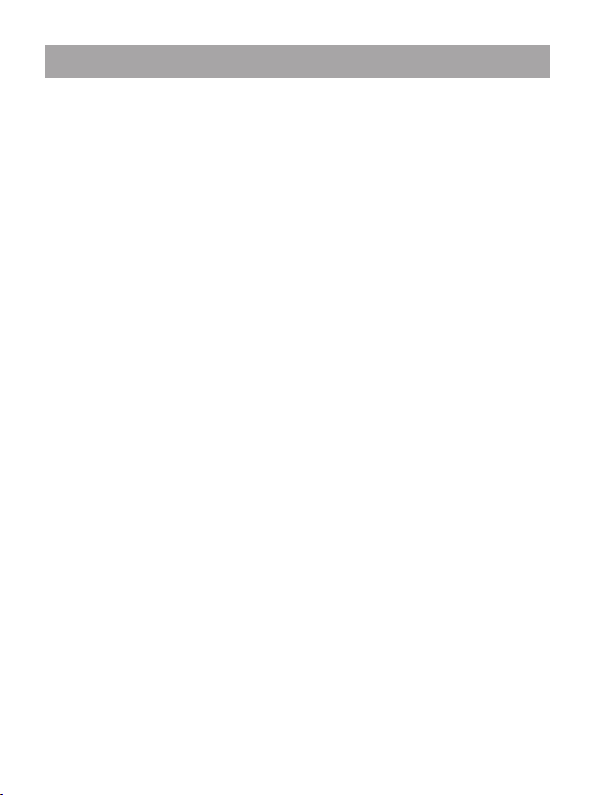
2
Содержание
1 Общий вид плеера ............................................................................4
2 Технические характеристики............................................................5
3 Указания по эксплуатации плеера...................................................6
4 Указания по эксплуатации аккумуляторной батареи .....................7
5 Комплектность ............................................................................... 10
6 Возможности .................................................................................. 10
7 Подготовка к работе ...................................................................... 11
8 Включение и выключение питания плеера, блокировка
клавиатуры ........................................................................................ 12
9 Начало эксплуатации .................................................................... 12
10 Воспроизведение аудио .............................................................. 13
10.1 Меню воспроизведения аудио ........................................... 13
10.2 Страница воспроизведения аудио .................................... 16
10.3 Воспроизведение/пауза ..................................................... 16
10.4 Предыдущий/следующий аудиофайл ............................... 17
10.5 Регулировка громкости ...................................................... 17
10.6 Автоматическое воспроизведение
участка аудиофайла ................................................................... 17
11 Радио ............................................................................................ 18
11.1 Регулировка громкости ...................................................... 18
11.2 Страница радиоприемника ................................................ 19
11.3 Настройки радиоприемника ............................................... 19
12 Запись ........................................................................................... 21
12.1 Страница диктофона .......................................................... 21
12.2 Начало записи/пауза/сохранение записанного файла.... 22
13 Текст ............................................................................................. 23
13.1 Управление текстовыми файлами .................................... 23
13.2 Создание/просмотр закладок в тексте.............................. 23
14 Файлы ........................................................................................... 25
15 Опции ............................................................................................ 26
15.1 Настройка аудио ................................................................. 26
15.2 Настройка записи ............................................................... 29
15.3 Настройка текста ................................................................ 29
Page 4
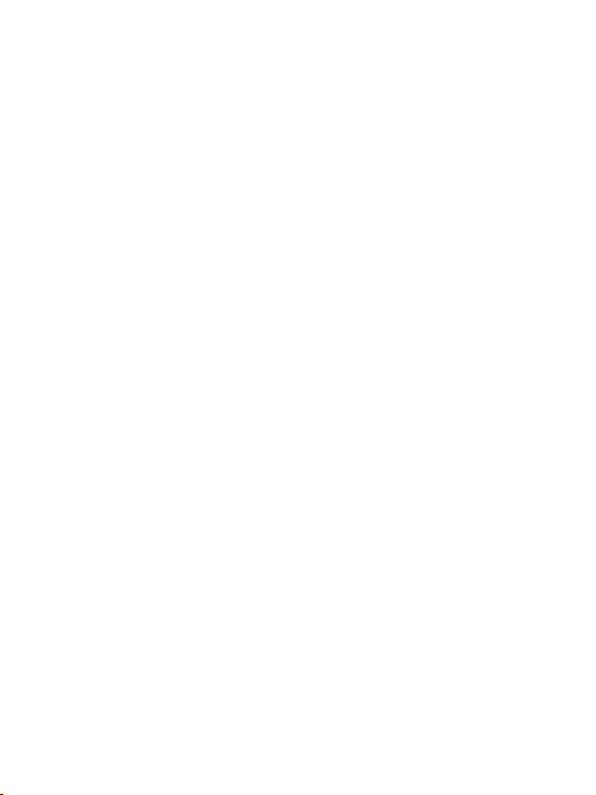
15.4 Настройка радио ................................................................ 30
15.5 Настройка дисплея............................................................. 31
15.6 Настройка выключения питания ....................................... 32
15.7 Настройка языка меню ...................................................... 32
15.8 Настройки системы ............................................................ 32
15.9 Выход .................................................................................. 33
16 Подключение к компьютеру ........................................................ 34
16.1 Работа с документами ....................................................... 34
16.2 Отключение от компьютера ............................................... 35
16.3 Форматирование ................................................................ 36
17 Возможные неисправности и методы их устранения ............... 37
18 Условия транспортирования и хранения ................................... 40
3
Page 5
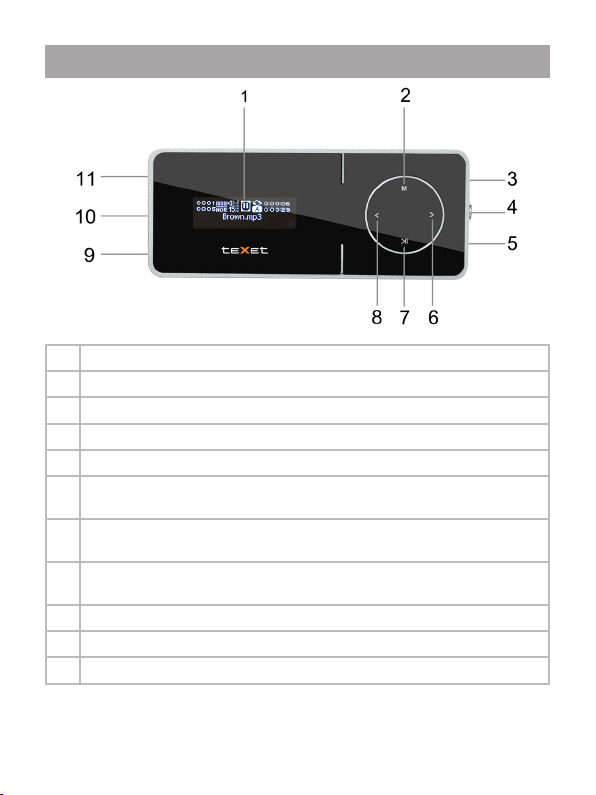
4
1 Общий вид плеера
1 Дисплей
2 Кнопка выхода в предыдущий пункт меню, входа в главное меню
3 Кнопка сброса RESET
4 Кнопка регулировки уровня громкости
5 Микрофон
6 Кнопка перехода к следующему пункту меню/файлу/странице, ускоренной
перемотки вперед
7 Кнопка воспроизведения/паузы, включения/выключения питания, входа в
пункты меню
8 Кнопка перехода к предыдущему пункту меню/файлу/странице, ускоренной
перемотки назад
9 Разъем для подключения наушников
10 Крепление для ремешка
11 Разъем для подключения USB-кабеля
Page 6
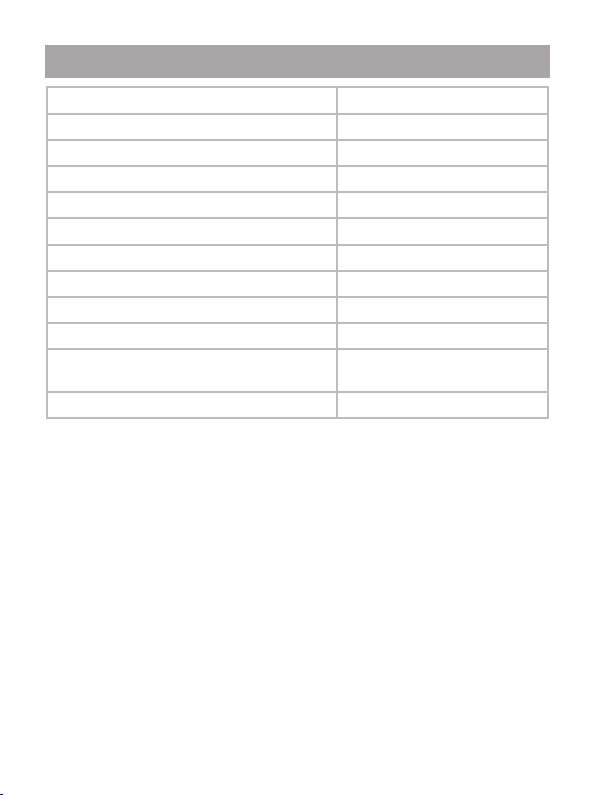
2 Технические характеристики
Размер (длина х ширина х высота) 75x31x7 мм
Масса 22 г
Питание Li - Pol аккумулятор
OLED дисплей 128х32
Битрейт MP3 32 Кбит/с - 320 Кбит/с
Битрейт WMA 8 Кбит/с - 320 Кбит/с
Частотный диапазон 20 Гц - 20 КГц
Коэффициент нелинейных искажений 0.1% (на частоте 1 кГц)
Отношение сигнал/шум >90 дБ
Диапазон радиоприемника 87-108 МГц
Динамический диапазон
(воспроизведение МРЗ файлов)
Тип передачи данных USB 2.0
>93 дБ
5
Page 7
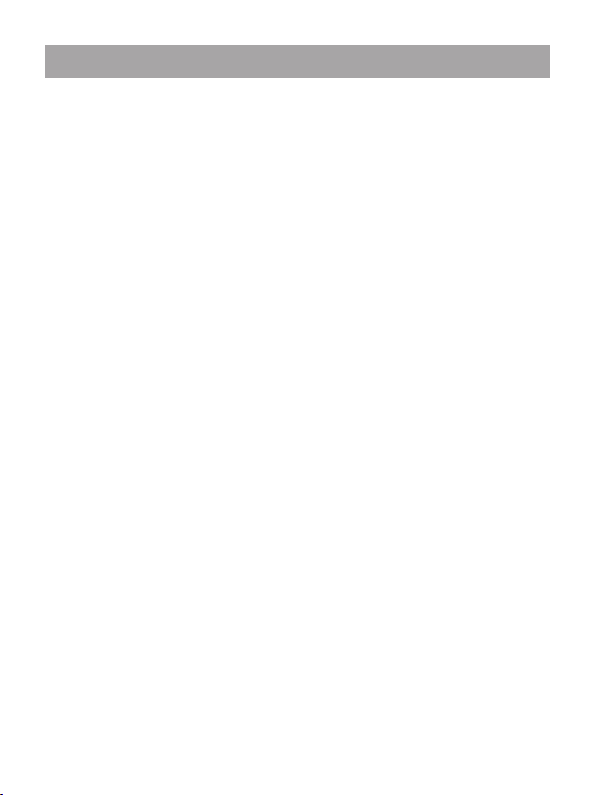
6
3 Указания по эксплуатации плеера
Нижеследующие указания по эксплуатации предназначены для
того, чтобы помочь вам правильно использовать плеер и сохранять
его в рабочем состоянии. Внимательно прочитайте этот раздел и
строго следуйте приведенным в нем инструкциям.
• Плеер следует держать вдали от зон воздействия
экстремальных изменений температур (выше 35° С и ниже 5° С),
влаги и статического электричества.
• Не роняйте плеер на твердую поверхность, не вставляйте в
него посторонние предметы, не кладите на него тяжелые предметы
и не допускайте контакта плеера с химикатами. Не распыляйте на
дисплей и корпус плеера моющие и чистящие средства, содержащие
спирт и аммиак.
• Избегайте попадания плеера в зоны воздействия прямого
света или излучающих тепло устройств, не помещайте плеер в
пыльную или задымленную среду.
• Не разбирайте, не ремонтируйте плеер самостоятельно.
• Делайте копии файлов, хранящихся в памяти плеера,
поскольку наша компания не несет ответственности за любые
потери таких данных.
• Использование файлов в форматах WMA и МР3 без
предварительного разрешения правообладателей является
нарушением или посягательством на их права интеллектуальной
собственности.
• Не слушайте плеер при езде на велосипеде или за рулем
транспортного средства.
• Длительное прослушивание плеера при повышенной
громкости воспроизведения может привести к ухудшению слуха.
• В целях охраны окружающей среды просим вас утилизировать
упаковочные материалы, батареи и непригодные электронные
продукты отдельно.
Page 8
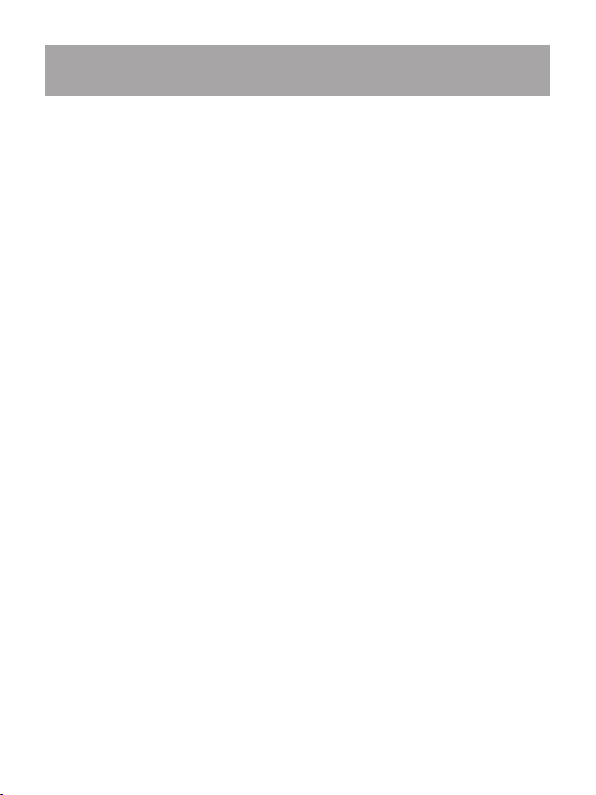
4 Указания по эксплуатации аккумуляторной
батареи
Для вывода аккумуляторной батареи (далее АКБ) на
максимальную рабочую мощность и емкость, при первом ее
использовании необходимо 4 раза полностью ее разрядить и 4 раза
полностью зарядить, то есть последовательно выполнить 4 полных
цикла разряда и заряда АКБ.
Существует несколько вариантов заряда АКБ в зависимости от
типа (модели) вашего Устройства.
Вариант 1: Зарядка АКБ производится от сетевого зарядного
устройства с номинальными параметрами 220/5 В, 0.6/0.5 А, со
штыревым выходом, входящего в комплектность Устройства
(далее СЗУ). Поставляемые изготовителем с Устройством СЗУ
предназначены для обеспечения максимального срока эксплуатации
АКБ.
Вариант 2: Зарядка АКБ производится от универсального
сетевого зарядного устройства общего назначения с номинальными
параметрами 220/5 В, 0.6/0.5 А, со штыревым выходом (далее
УСЗУ). УСЗУ в комплектность Устройства не входит и приобретается
пользователем отдельно в торговой сети.
Вариант 3: Зарядка АКБ производится от универсального
сетевого зарядного устройства общего назначения с номинальными
параметрами 220/5 В, 0.6/0.5 А, с USB-выходом (далее УСЗУ).
УСЗУ в комплектность Устройства не входит и приобретается
пользователем отдельно в торговой сети.
Вариант 4: Зарядку и подзарядку АКБ возможно также
производить через USB-кабель, входящий в комплектность
Устройства, подключив его к USB-разъему Устройства и USBразъему с характеристиками 5 В, 0.5 А домашнего компьютера.
Вариант 5: Зарядку и подзарядку АКБ возможно также
производить через полноразмерный USB-разъем, которым
оснащено Устройство, подключив его напрямую к полноразмерному
USB-разъему с характеристиками 5 В, 0.5 А домашнего компьютера
или к полноразмерному USB-разъему универсального сетевого
7
Page 9
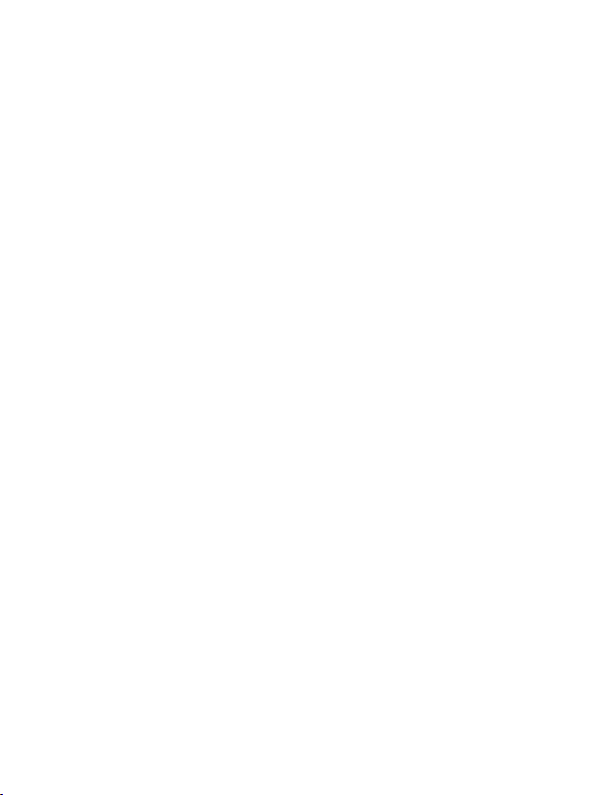
8
зарядного устройства общего назначения с номинальными
параметрами 220/5 В, 0.6/0.5 А (далее УСЗУ). УСЗУ в комплектность
Устройства не входит и приобретается пользователем отдельно в
торговой сети.
Время зарядки и подзарядки АКБ зависит от остаточного
уровня заряда, типа и характеристик используемых АКБ, вида и
характеристик применяемого зарядного устройства, температуры
окружающей среды и других факторов. По достижении полного
заряда АКБ заряд автоматически прекращается.
Изготовитель рекомендует использовать при первом и
последующих зарядах АКБ сетевое зарядное устройство (СЗУ), а
зарядку или подзарядку АКБ от USB-порта компьютера производить
только в отдельных случаях, как временный или запасной вариант.
Это обусловлено тем, что время зарядки АКБ от компьютера может
существенно отличаться по сравнению со временем ее зарядки от
СЗУ, а степень ее зарядки - может не достигать своей полноты,
а иногда даже не позволять производить ее зарядку, что может
негативно сказываться на общих эксплуатационных качествах АКБ
и на сроках ее службы.
Время работы устройства без подзарядки АКБ зависит от уровня
ее заряда, от типа и характеристик АКБ, функций и режимов,
используемых потребителем при работе устройства, температуры
окружающей среды, правильности введения АКБ в эксплуатацию и
других факторов.
При правильной эксплуатации АКБ и средней интенсивности
ее использования, срок службы АКБ может доходить до двух и
более лет и до 400 циклов разрядки, однако, надо учитывать, что
со временем работоспособность АКБ постепенно естественным
образом снижается, поэтому заряжается она все дольше и дольше,
а время ее работы без подзарядки сокращается. Это нормально.
Заряд аккумулятора:
•Заряжайте АКБ при комнатной или близкой к ней температуре.
•При зарядке/подзарядке АКБ заряжайте ее полностью:
Page 10
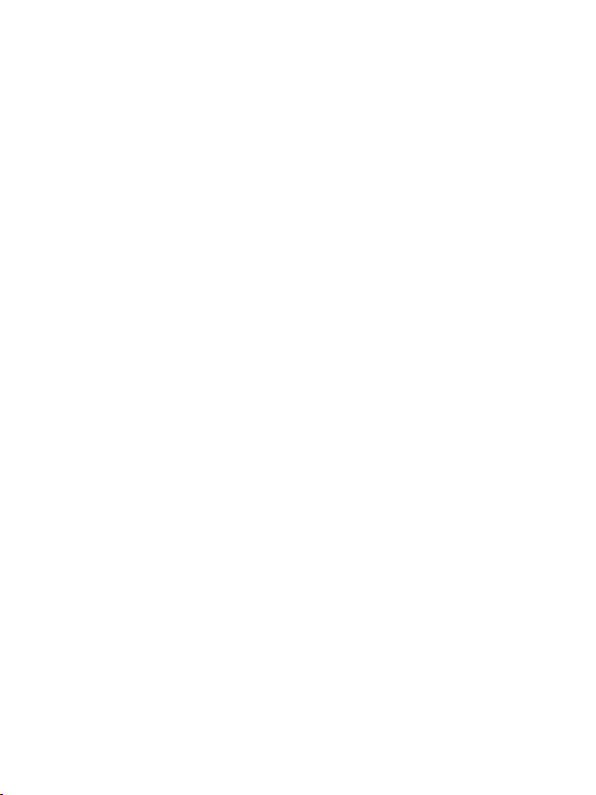
неполная зарядка АКБ снижает ее ресурс.
•Не заряжайте полностью заряженные АКБ, так как при этом
возможно снижение их емкости или их повреждение. Также не
следует заряжать АКБ более 12 часов подряд.
•В процессе текущей эксплуатации рекомендуется заряжать
АКБ только после появления на ЖК-дисплее Устройства индикации
значка заряда АКБ с одним делением (значок ■□□), если регулярно
заряжать частично разряженные АКБ, их емкость может снизиться.
•Не следует оставлять АКБ подключенной к зарядному
устройству на срок более 12 часов, поскольку избыточная зарядка
может сократить срок службы АКБ.
•Не пытайтесь использовать для заряда АКБ и питания
устройства любой другой блок питания, кроме входящего в
комплектность Устройства или рекомендованных изготовителем
Устройства. Использование другого СЗУ может привести к
повреждению Устройства или порче АКБ.
•Технические характеристики АКБ таковы, что сразу после
покупки и после длительного хранения зарядка АКБ сразу на
полную мощность невозможна.
•Если полностью заряженную АКБ не использовать в работе,
она со временем разряжается. Если АКБ не использовалась в
течение длительного срока, емкость ее понижается.
•Избегайте воздействия на АКБ температур ниже -10° С или
выше +45° С.
Меры предосторожности:
•Запрещается использовать неисправные зарядные устройства
и АКБ.
•Зарядные устройства и АКБ следует использовать только по их
прямому назначению.
•Запрещается разбирать, модифицировать или нагревать АКБ
и СЗУ, а также вызывать короткое замыкание на их контактах.
•Не допускается отрезать, повреждать, сращивать,
модифицировать кабель СЗУ или USB-кабель, а также зажимать их
или ставить на них тяжелые предметы. Любые подобные действия
9
Page 11
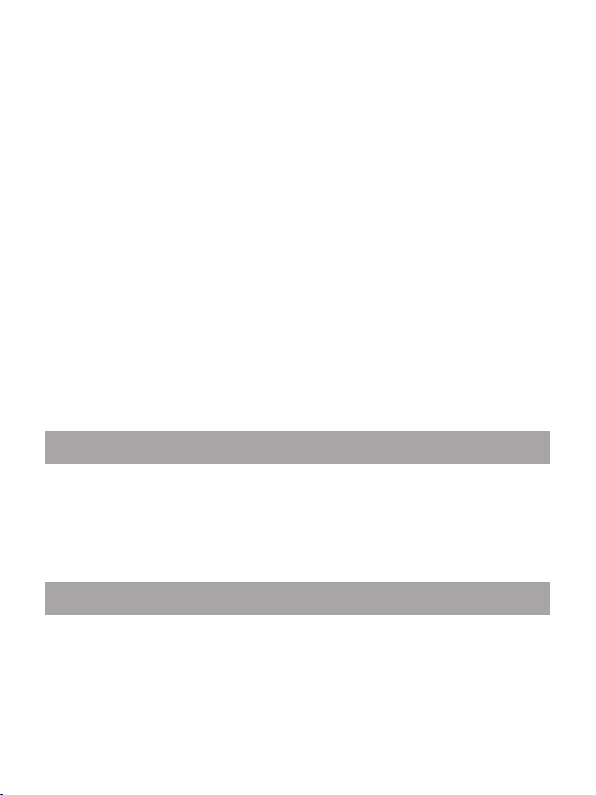
10
могут вызвать короткое замыкание и привести к пожару или
поражению электрическим током.
•Используйте только штатные и рекомендованные
изготовителем Устройства АКБ, зарядные устройства, кабели.
Использование любых других комплектующих, аксессуаров и
принадлежностей, кроме входящих в комплектность Устройства или
рекомендованных для данного оборудования его изготовителем,
может привести к поломке Устройства, травме и представлять
угрозу безопасности.
•Запрещается использовать АКБ с истекшим сроком службы
(годности).
•Запрещается нагревать АКБ или бросать ее в огонь – она
может взорваться.
•Запрещается использование АКБ и зарядного устройства в
условиях повышенной влажности, например в ванной комнате.
•Не допускайте падения АКБ, а также значительных
механических воздействий на АКБ, которые могут привести к
повреждению ее корпуса. Это может вызвать утечку электролита и
привести к травмам, порче или взрыву АКБ и Устройства.
5 Комплектность
1 Плеер ........................................................................................1 шт.
2 Руководство по эксплуатации .................................................1 шт.
3 USB-кабель для подключения к компьютеру .........................1 шт.
4 Наушники ..................................................................................1 шт.
5 Гарантийный талон ..................................................................1 шт.
6 Возможности
• Воспроизведение аудиофайлов в форматах: MP3, WMA, APE,
FLAC
• Отображение текстов в формате TXT
• Диктофон (запись в формате WAV)
• Радиоприемник
Page 12
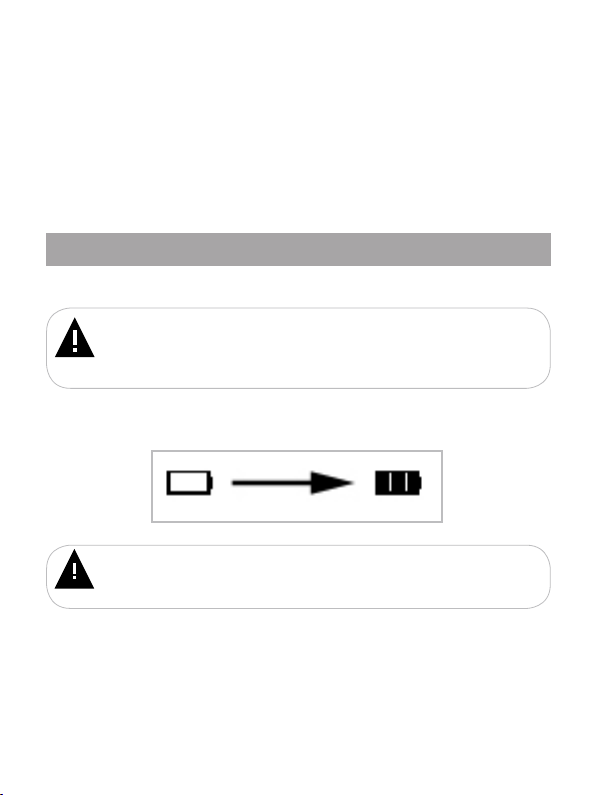
• Поддержка ID3-тегов
• Автоматическое воспроизведение участка аудиофайла
• Поддержка папок
• Меню на русском языке
• 8 настроек эквалайзера (пользовательский эквалайзер)
• Питание от встроенного Li-Pol аккумулятора
• Зарядка от USB
• Интерфейс USB 2.0
• OLED дисплей 128x32
7 Подготовка к работе
Перед первым использованием полностью зарядите
аккумуляторную батарею.
ВНИМАНИЕ!
Перед началом использования плеера внимательно
ознакомьтесь с правилами эксплуатации аккумуляторной батареи
(см. п. 4).
По достижении полного заряда аккумуляторной батареи зарядка
автоматически прекращается.
ВНИМАНИЕ!
Избегайте попадания посторонних предметов в разъемы
плеера.
Подключите наушники к плееру.
11
Page 13
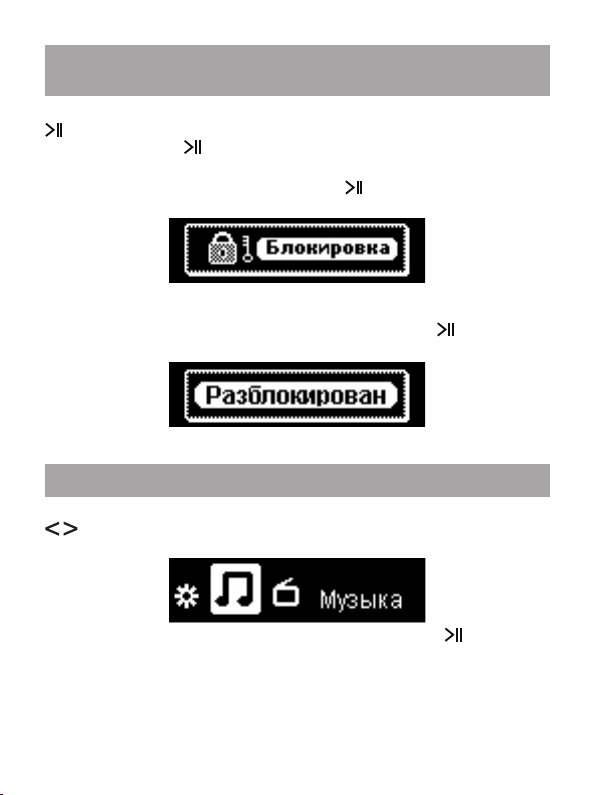
12
8 Включение и выключение питания плеера,
блокировка клавиатуры
Для включения питания плеера нажмите и удерживайте кнопку
, плеер включится. Для выключения питания плеера снова нажмите и
удерживайте кнопку .
Для включения блокировки клавиатуры плеера одновременно
нажмите и удерживайте кнопки M и
появится на дисплее.
Клавиатура заблокирована.
Еще раз нажмите и удерживайте кнопки M и для снятия
блокировки. Надпись “Разблокирован” появится на дисплее.
Клавиатура разблокирована.
. Надпись “Блокировка”
9 Начало эксплуатации
Для входа в главное меню нажмите и удерживайте кнопку M. Кнопки
/ служат для выбора пунктов меню: Музыка, Радио, Запись, Текст,
Файлы, Опции.
Для входа в соответствующий раздел нажмите кнопку .
Page 14

10 Воспроизведение аудио
В этом режиме вы можете воспроизводить музыкальные
композиции в форматах MP3, WMA, APE, FLAC и записи с микрофона
в формате WAV. Нажмите и удерживайте кнопку M для входа в
главное меню. Кнопками / выберите пункт меню “Музыка”,
для подтверждения выбора нажмите кнопку . Вы перейдете во
вспомогательное меню воспроизведения аудиофайлов.
Задать дополнительные настройки воспроизведения
аудиофайлов вы можете в пункте меню “Опции” - “Музыка”.
10.1 Меню воспроизведения аудио
Текущий
Вся музыка
Исполнитель
Альбом
Жанр
Папки
Записи
Избранное
Обновить список
Продолжить
Кнопками / выберите необходимый пункт меню и нажмите
кнопку для входа. Используйте кнопку M для возврата к
предыдущему меню.
13
Page 15
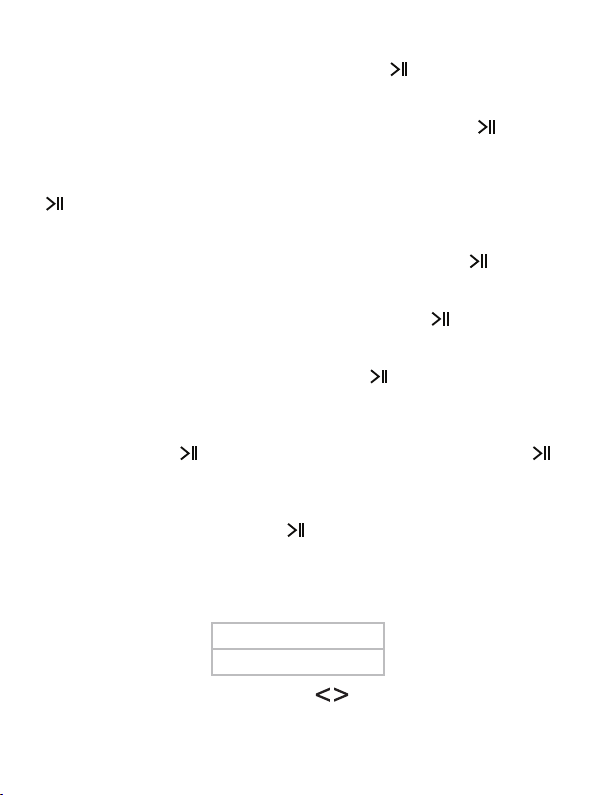
14
Для возврата в режим воспроизведения текущего аудиофайла
выберите пункт “Текущий” и нажмите кнопку .
Для просмотра списка всех аудиофайлов, хранящихся в памяти
плеера, выберите пункт “Вся музыка” и нажмите кнопку .
Для просмотра списка всех аудиофайлов, рассортированных по
исполнителям, выберите пункт “Исполнитель” и нажмите кнопку
.
Для просмотра списка аудиофайлов, рассортированных по
альбомам, выберите пункт “Альбом” и нажмите кнопку .
Для просмотра списка аудиофайлов, рассортированных по
жанрам, выберите пункт “Жанр” и нажмите кнопку .
Для просмотра аудиофайлов, рассортированных по папкам,
выберите пункт “Папки” и нажмите кнопку .
Для просмотра списка и воспроизведения записей, сделанных с
использованием встроенного микрофона, выберите пункт “Записи”
и нажмите кнопку . Выберите нужную запись и нажмите кнопку
для начала воспроизведения.
Для просмотра списка избранных аудиофайлов, выберите пункт
“Избранное” и нажмите кнопку .
Для внесения музыкальной композиции в список избранных
файлов выберите ее в списке “Вся музыка”/“Исполнитель”/
”Альбом”/“Жанр”, нажмите кнопку V.
Добавить
Выход
Для подтверждения кнопками / выберите “Добавить” и
Page 16

нажмите кнопку . Для отмены кнопками / выберите “Выход”
и нажмите кнопку .
Для удаления музыкальной композиции из списка избранных
файлов выберите ее в списке “Избранное” и нажмите кнопку V.
Удалить файл
Очистить
Выход
Выберите пункт “Удалить файл” и нажмите кнопку , файл
удален. Для удаления всех музыкальных композиций выберите
пункт “Очистить” и нажмите кнопку , из списка “Избранное”
будут удалены все файлы. Для отмены удаления файлов выберите
пункт “Выход” и нажмите кнопку .
Для обновления списка файлов, после удаления или загрузки
новых файлов, выберите пункт “Обновить список” и нажмите
кнопку . Список файлов и папок будет обновлен автоматически.
Для возобновления воспроизведения аудиофайла, во время
звучания которого было отключено питание плеера, выберите пункт
“Продолжить” и нажмите кнопку .
15
Page 17

16
10.2 Страница воспроизведения аудио
1 Номер музыкального файла из общего числа
2 Режим эквалайзера
3 Уровень громкости
4 Воспроизведение/пауза
5 Режим повтора/индикатор выбранного фрагмента аудиофайла
6 Длительность воспроизведения и общая длительность музыкальной
композиции
7 Название аудиофайла
10.3 Воспроизведение/пауза
Для начала воспроизведения аудиофайла выберите его в
списке и нажмите кнопку , используйте кнопку для паузы или
возобновления воспроизведения.
Page 18

10.4 Предыдущий/следующий аудиофайл
Для перехода к следующему аудиофайлу нажмите кнопку . Для
перехода к предыдущему аудиофайлу нажмите кнопку .
Для ускоренной перемотки вперед во время воспроизведения
или паузы нажмите и удерживайте кнопку . Для ускоренной
перемотки назад нажмите и удерживайте кнопку .
10.5 Регулировка громкости
Для изменения уровня громкости нажмите кнопку V, кнопками
/ установите необходимый уровень громкости (от 0 до 32) и
нажмите кнопку V еще раз.
10.6 Автоматическое воспроизведение
участка аудиофайла
Для выбора фрагмента музыкальной композиции для
непрерывного воспроизведения нажмите и 2 секунды удерживайте
кнопку V, символ с режимом повтора изменится на символ “А-”
- начало фрагмента выбрано. Для выбора окончания фрагмента
еще раз нажмите и 2 секунды удерживайте кнопку V, на странице
появится символ “А-B” - фрагмент выбран. Для отмены непрерывного
воспроизведения отмеченного фрагмента нажмите и 2 секунды
удерживайте кнопку V.
17
Page 19
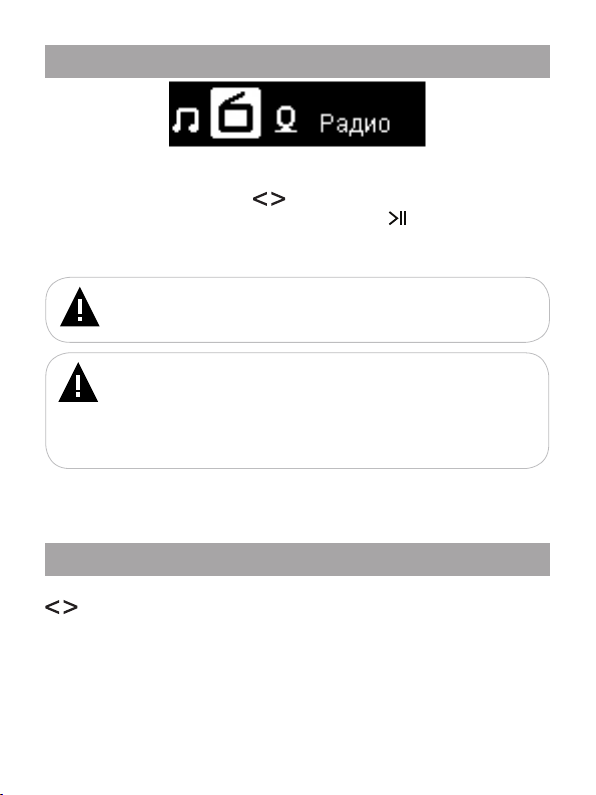
18
11 Радио
В этом режиме вы можете прослушивать программы
радиовещания. Нажмите и удерживайте кнопку M для входа в
главное меню. Кнопками / выберите пункт меню “Радио”,
для подтверждения выбора нажмите кнопку . Вы перейдете на
первую страницу радиоприемника. Данный плеер запоминает до 30
радиостанций в диапазоне от 87,0 до 108 МГц.
ВНИМАНИЕ!
В режиме “Радио” не отключайте наушники, так как они
используются в качестве антенны.
ВНИМАНИЕ!
Для улучшения качества радиосигнала во время
автоматического поиска и трансляции радиосигнала отключайте
подсветку дисплея. Настроить время автоматического
отключения подсветки дисплея можно в пункте главного меню
“Опции” - “Дисплей” - “Время подсветки”.
Задать дополнительные настройки режима радио вы можете в
пункте меню “Опции” - “Радио”.
11.1 Регулировка громкости
Для изменения уровня громкости нажмите кнопку V, кнопками
/ установите необходимый уровень громкости (от 0 до 32) и
нажмите кнопку V еще раз.
Page 20

11.2 Страница радиоприемника
1 Тип сигнала
2 Уровень громкости
3 Индикатор заряда батареи
4 Номер сохраненной радиостанции
5 Частота текущей радиостанции
11.3 Настройки радиоприемника
В режиме радиоприемника нажмите кнопку M для входа в меню
настроек.
Ручной
Станции
Сохранить
Удалить
Автопоиск
Кнопками / выберите необходимый пункт меню и нажмите
кнопку для входа.
19
Page 21

20
Для поиска радиостанции вручную выберите “Ручной” и
нажмите кнопку . Используйте кнопки / для установки нужного
значения. Нажмите и удерживайте кнопку / для автоматического
поиска ближайшей радиостанции. Для сохранения радиостанции
в память плеера нажмите кнопку M, в меню настроек выберите
“Сохранить” и нажмите кнопку . Свободные строки содержат надпись
“Empty”. Выберите номер, под которым необходимо сохранить текущую
станцию, и нажмите кнопку еще раз.
Внимание!
Сохранить?
Да
Нет
Выберите “Да” для подтверждения и нажмите кнопку . Станция
сохранена.
Для переключения между радиостанциями, сохраненными
в памяти плеера, выберите “Станции” и нажмите кнопку .
Используйте кнопки / для перехода к предыдущей/следующей
радиостанции.
Для удаления радиостанции выберите “Удалить” и нажмите
кнопку . Выберите радиостанцию, которую нужно удалить, и
нажмите кнопку .
Внимание!
Удалить?
Да
Нет
Выберите “Да” для подтверждения и нажмите кнопку .
Станция удалена.
Для поиска радиостанций в автоматическом режиме выберите
“Автопоиск” и нажмите кнопку . Плеер начнет автоматический
поиск и сохранение всех доступных радиостанций в частотном
диапазоне. Используйте кнопки / для перехода между
сохраненными радиостанциями.
Page 22
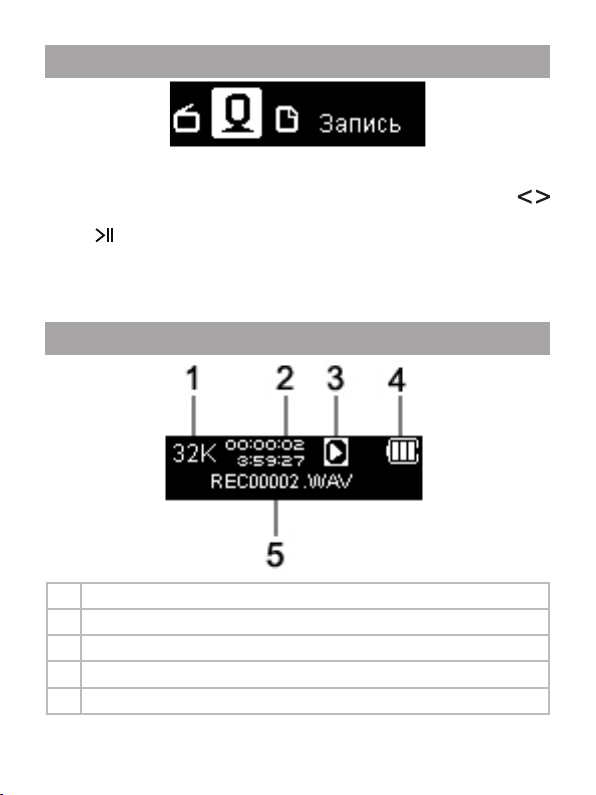
12 Запись
В этом режиме вы можете записывать звуковые файлы в
формате WAV с использованием встроенного микрофона. Нажмите
и удерживайте кнопку M для входа в главное меню. Кнопками /
выберите пункт меню “Запись”, для подтверждения выбора нажмите
кнопку . Вы перейдете на первую страницу режима записи.
Задать дополнительные настройки записи файлов вы можете в
пункте меню “Опции” - “Запись”.
12.1 Страница диктофона
1 Битрейт
2 Длительность записи/максимально возможное время записи
3 Запись/пауза
4 Индикатор заряда батареи
5 Название записи
21
Page 23
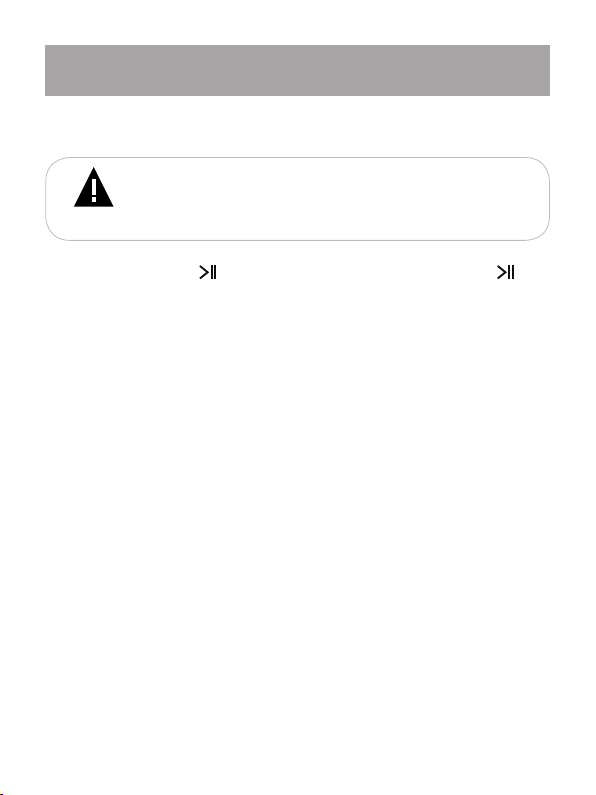
22
12.2 Начало записи/пауза/сохранение записанного
файла
Всем файлам, записываемым со встроенного микрофона,
автоматически присваиваются имена вида RECххххх.wav.
ВНИМАНИЕ!
Для улучшения качества записи не забывайте
направлять встроенный микрофон в сторону источника
звука.
Нажмите кнопку для начала записи. Нажмите кнопку еще
раз для приостановки/продолжения записи.
Нажмите кнопку M для сохранения записи. После сохранения
файла плеер автоматически вернется в режим записи.
Нажмите и удерживайте кнопку M для сохранения записи и
выхода в главное меню.
При отключении питания плеера во время записи, файл будет
сохранен автоматически.
Записанные файлы можно прослушать в разделе “Музыка” или
“Файлы”.
Page 24
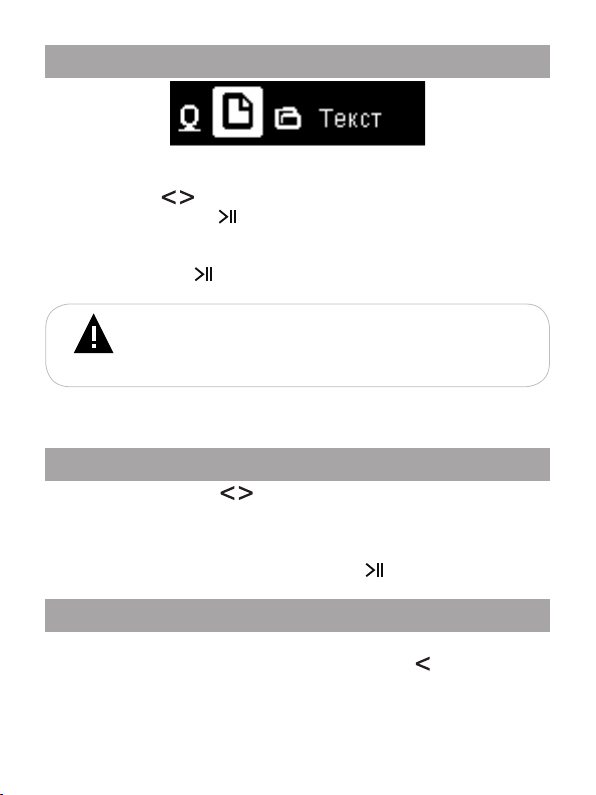
13 Текст
В этом режиме вы можете просматривать текстовые файлы в
формате TXT. Нажмите и удерживайте кнопку M для входа в главное
меню. Кнопками / выберите пункт меню “Текст”, для подтверждения
выбора нажмите кнопку . Вы перейдете во вспомогательное меню.
Для входа в папку или начала просмотра текстового файла
используйте кнопку .
ВНИМАНИЕ!
Если в папке отсутсвуют текстовые файлы, экран плеера
будет “пустым” (темным). Нажмите кнопку М для выхода из
папки.
Используйте кнопку M для выхода из папок или текстовых
фалов.
13.1 Управление текстовыми файлами
Используйте кнопки / для перехода к предыдущей/следующей
текстовой странице.
Для начала/приостановки просмотра текстового файла в
автоматическом режиме используйте кнопку .
13.2 Создание/просмотр закладок в тексте
Для создания в тексте закладки выберите нужную страницу,
нажмите и несколько секунд удерживайте кнопку .
23
Page 25

24
1: Empty
2: Empty
3: Empty
Свободные строки памяти содержат надпись “Empty”. Кнопками
/ выберите номер строки, под которым необходимо сохранить
закладку, и нажмите кнопку М. Закладка сохранена.
Для перехода к фрагменту текстового файла по сохраненной
закладке нажмите кнопку .
1: 0003 А_Чехов_Палата№6
2: 0017 Аэропорт_А_Хейли
3: Empty
Кнопками / выберите необходимую закладку и нажмите
кнопку М.
Задать дополнительные настройки просмотра текстовых
файлов вы можете в пункте меню “Опции” - “Текст”.
Page 26

14 Файлы
В этом режиме вы можете просматривать файлы и папки,
хранящиеся в памяти плеера. Нажмите и удерживайте кнопку M
для входа в главное меню. Кнопками / выберите пункт меню
“Файлы”, для подтверждения выбора нажмите кнопку .
Для входа в папки или начала воспроизведения файла
используйте кнопку .
Управление воспроизведением файлов аналогично управлению
файлами в соответствующих разделах.
Для удаления файла выберите его в списке файлов. Нажмите
кнопку V.
Внимание!
Удалить?
Да
Для подтверждения удаления выберите “Да” и нажмите кнопку
. Для отмены удаления выберите “Нет” и нажмите кнопку .
Используйте кнопку M для выхода из папок.
Нет
25
Page 27

26
15 Опции
В этом режиме вы можете задавать дополнительные настройки
работы плеера. Нажмите и удерживайте кнопку M для входа в
главное меню. Кнопками / выберите пункт меню “Опции”, для
подтверждения выбора нажмите кнопку . Вы перейдете на первую
страницу меню опций.
Музыка
Запись
Текст
Радио
Дисплей
Выключение
Язык
Система
Выход
15.1 Настройка аудио
Для изменения настроек воспроизведения аудиофайлов
кнопками / выбери пункт “Музыка” и нажмите кнопку .
Режим повтора
Последовательность
Эквалайзер
Настройки PlayFX
Пользовательский
Page 28
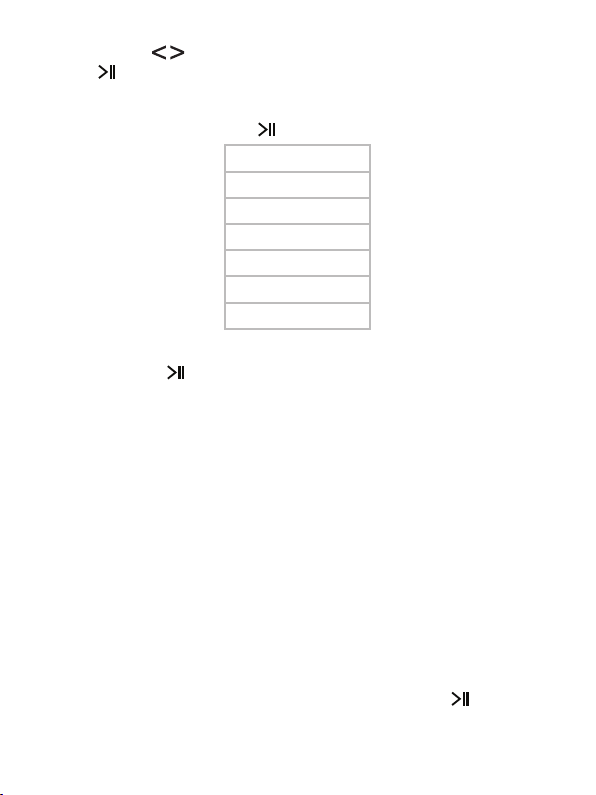
Кнопками / выберите необходимый пункт меню и нажмите
кнопку .
Для выбора режима повтора файлов выберите “Режим
повтора” и нажмите кнопку .
Без повтора
Повтор файла
Папка один раз
Повтор папки
Все один раз
Повтор всего
Обзор
Выберите один из режимов воспроизведения аудиофайлов и
нажмите кнопку .
“Без повтора”- воспроизведение текущего файла один раз.
“Повтор файла”- непрерывное воспроизведение одного файла.
“Папка один раз”- воспроизведение всех файлов из текущей папки
один раз.
“Повтор папки”- непрерывное воспроизведение всех файлов из
текущей папки.
“Все один раз”- воспроизведение всех файлов из всех папок в
обычном порядке один раз.
“Повтор всего”- непрерывное воспроизведение всех файлов из
всех папок.
“Обзор”- воспроизведение первых 10 секунд каждого музыкального
файла один раз.
На первой странице воспроизведения аудио появится символ,
соответствующий выбранному режиму повтора.
Для выбора последовательности воспроизведения файлов
выберите “Последовательность” и нажмите кнопку .
27
Page 29

28
По порядку
Случайно
“По порядку”- последовательное воспроизведение всех
аудиофайлов.
“Случайно”- воспроизведение аудиофайлов в случайном
порядке.
Выберите один из режимов воспроизведения аудиофайлов и
нажмите кнопку .
Для настройки режима эквалайзера выберите “Эквалайзер” и
нажмите кнопку .
Нормальный
PlayFX
Рок
Поп
Классика
Бас
Джаз
Пользовательский
Выберите необходимый режим работы эквалайзера и
нажмите кнопку . На первой странице воспроизведения аудио
появится символ, соответствующий выбранному режиму работы
эквалайзера.
Для настройки функции объемного звучания выберите
“Настройки PlayFX” и нажмите кнопку .
3D звук
Басы
Page 30

“3D звук” - эффект объемного звучания.
“Басы” - усиление низких частот.
Для настройки пользовательского эквалайзера выберите
“Пользовательский” и нажмите кнопку .
Используйте кнопки / для изменения значений. Используйте
кнопку V для переключения между полями. Нажмите кнопку для
сохранения настроек.
15.2 Настройка записи
Для изменения настроек качества записываемых файлов
кнопками / выберите “Запись” и нажмите кнопку .
Качество записи
Нажмите кнопку для входа в раздел.
Высокое
Нормальное
Кнопками / выберите необходимое качество записи и
нажмите кнопку .
15.3 Настройка текста
Для настройки времени автоматического просмотра текстовых
файлов кнопками / выберите “Текст” и нажмите кнопку .
Время слайд-шоу
Нажмите кнопку для входа в раздел.
29
Page 31

30
1 с
...
5 с
Кнопками / выберите необходимый интервал перехода к
следующей текстовой странице и нажмите кнопку .
15.4 Настройка радио
Для настройки радиоприемника кнопками / выберите
“Радио” и нажмите кнопку .
Стерео
Диапазон
Для настройки режима приема стереосигнала выберите
“Стерео” и нажмите кнопку .
Выключить
Включить
Выберите необходимый режим и нажмите кнопку еще раз.
Для изменения диапазона радиоприемника выберите
“Диапазон” и нажмите кнопку .
Россия
Европа
Япония
США
Выберите необходимый диапазон и нажмите кнопку еще
раз.
Page 32

15.5 Настройка дисплея
Для установки настроек дисплея выберите “Дисплей” и
нажмите кнопку .
Время подсветки
Яркость
Режим подсветки
Для установки времени подсветки дисплея выберите “Время”
и нажмите кнопку .
5 с
10 с
...
Всегда вкл.
Выберите нужное значение и нажмите кнопку еще раз.
Для установки яркости подсветки дисплея выберите “Яркость”
и нажмите кнопку .
1
...
5
Выберите нужное значение и нажмите кнопку еще раз.
Для установки режима подсветки дисплея выберите “Режим” и
нажмите кнопку .
Нормальный
Экономичный
“Нормальный” - затемнение экрана.
“Экономичный” - полное отключение подсветки дисплея.
31
Page 33
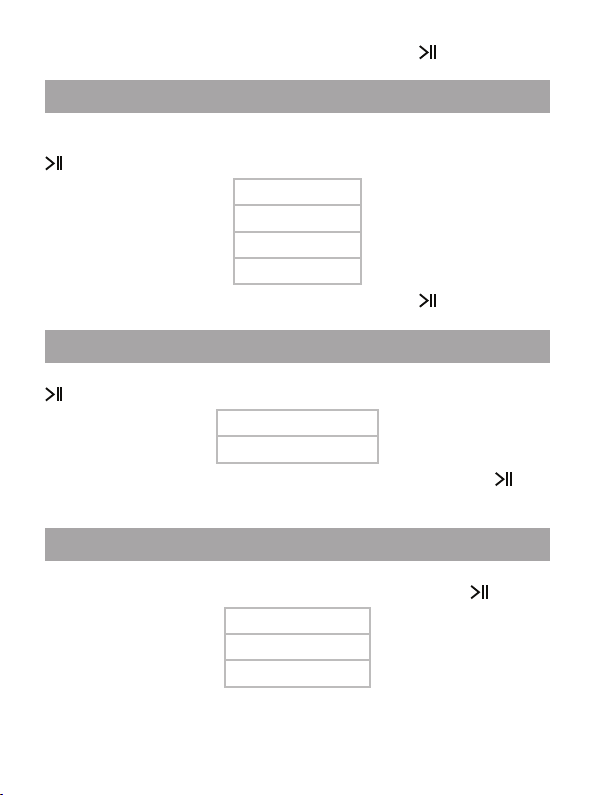
32
Выберите нужное значение и нажмите кнопку еще раз.
15.6 Настройка выключения питания
Для установки времени автоматического выключения питания
плеера (таймер сна) выберите “Выключение” и нажмите кнопку
.
Всегда вкл.
10 мин.
...
120 мин.
Выберите нужное значение и нажмите кнопку еще раз.
15.7 Настройка языка меню
Для установки языка меню выберите “Язык” и нажмите кнопку
.
Русский
English
Выберите необходимый язык меню и нажмите кнопку еще
раз.
15.8 Настройки системы
Для просмотра информации и изменения настроек работы
системы плеера выберите “Система” и нажмите кнопку .
Версия ПО
Обновление ПО
Сброс настроек
Для просмотра версии установленного программного
Page 34

обеспечения (далее ПО) выберите “Версия ПО” и нажмите кнопку
.
Для обновления ПО плеера выберите “Обновление ПО” и
нажмите кнопку . Далее следуйте инструкции по обновлению
программного обеспечения.
Для сброса пользовательских настроек и возврата к заводским
установкам выберите “Сброс настроек” и нажмите кнопку .
Внимание!
Сбросить?
Да
Нет
Выберите “Да” для подтверждения и нажмите кнопку .
15.9 Выход
Для выхода из режима опций выберите “Выход” и нажмите
кнопку .
33
Page 35

34
16 Подключение к компьютеру
Системные требования:
Операционная система Microsoft Windows 2000/XP/Vista/7
Процессор Intel Pentium 2 (или выше) или любой другой
ОЗУ от 64 Мб
Жесткий диск 200 Мб свободной памяти
Устройство связи USB full speed
Подключите USB-кабель в соответствующий разъем плеера, а
затем в USB-порт компьютера.
После соединения плеера с компьютером, все операционные
системы опознают его автоматически, и в папке “Мой компьютер”
появится доступная для записи иконка “teXet”.
16.1 Работа с документами
В папке “Мой компьютер” дважды щелкните мышью по иконке
плеера “teXet”.
Использовать диск плеера можно точно так же, как и обычное
USB-устройство для хранения данных. Пользователи могут
создавать и удалять папки, копировать файлы с компьютера на
плеер и обратно, переименовывать файлы, записанные на него.
Linux Red hat 8.0 и более поздние версии
процессор такой же производительности
ВНИМАНИЕ!
Загружать файлы в плеер необходимо один за другим,
последовательно. Не используйте многопоточное копирование
(несколько параллельных процессов).
Page 36

16.2 Отключение от компьютера
ВНИМАНИЕ!
Отключайте плеер от компьютера только после завершения
передачи данных!
Во время соединения плеера с компьютером кнопка включения
и выключения питания не действует.
Для отключения плеера от компьютера воспользуйтесь
следующими указаниями:
1. Щелкните правой кнопкой мыши на значок , расположенный
на панели задач.
2. Нажмите на строку появившегося меню “Безопасное
извлечение устройства”.
В окне “Безопасное извлечение устройства” нажмите кнопку
“Остановить”. Нажмите “Ок”.
Теперь плеер может быть безопасно извлечен из компьютера.
35
Page 37
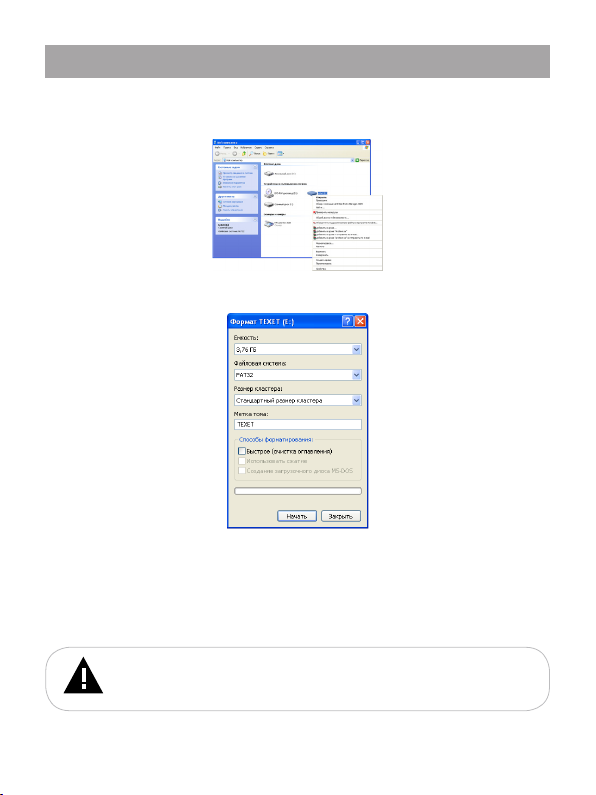
36
16.3 Форматирование
В окне “Мой компьютер” щелкните правой кнопкой
мыши на значок “teXet” и в появившемся меню выберите
“Форматирование”.
В появившемся окне нажмите кнопку “Начать” для начала
форматирования.
Плеер нужно форматировать в следующих ситуациях:
1. В процессе воспроизведения возникают проблемы, которые
вы не можете устранить после прочтения раздела “Возможные
неисправности и методы их устранения”.
2. Невозможно удалить, проиграть или записать файлы или
каталоги, в документах потеряны данные.
ПРИМЕЧАНИЕ!
Не форматируйте плеер слишком часто, поскольку это
наносит устройству вред.
Page 38

17 Возможные неисправности и методы
их устранения
Проблемы Вероятные причины
Плеер не
включается
Плеер не
определяется ПК
Невозможно
воспроизвести
файл
В наушниках
отсутствует звук
Дисплей
отображает
непонятную
информацию
Невозможен
обмен данными с
компьютером
Невозможна
запись с
диктофона
Не отключается
подсветка дисплея
Устройство не
заряжается от USBкабеля
возникновения
Плееру необходимо некоторое
время для подзарядки.
Поврежден USB-кабель.
Используется неподходящий
USB-кабель. USB-разъем
компьютера неисправен.
Плеер не воспроизводит
файлы данного формата. Файл
поврежден. Системная ошибка.
Наушники не подключены
или плохо подключены к
плееру. Значение громкости
— “0”. Окислен или загрязнен
штекер. Повреждены МР3
или WAV файлы.
Неверно выбран язык
интерфейса. Язык не
поддерживается.
Неисправен USB-кабель.
Недостаточно памяти.
Недостаточно памяти. Освободите память, удалив
Неверно выбран режим работы
подсветки дисплея.
Поврежден USB-кабель или
неисправны его разъемы;
используется неподходящий
USB-кабель.
Решения
Произведите зарядку
аккумулятора.
Попробуйте подсоединить
плеер к другому USB-разъему,
используйте другой USB-кабель.
Сохраните файл в совместимом
формате и снова загрузите его в
плеер. Удалите поврежденный
файл. Для устранения системных
ошибок и сбоев отформатируйте
плеер.
Подключите наушники заново.
Увеличьте громкость.
Очистите штекер.
Загрузите соответствующие
файлы заново.
Выберите нужный язык.
Используйте в наименовании
файлов, для ID3-тегов другой
язык (например, английский).
Проверьте USB-соединение,
используйте другой USB-кабель.
Освободите память, удалив
ненужные файлы.
ненужные файлы.
В разделе “Опции” - “Дисплей”“Режим подсветки” установите
нужный режим работы подсветки
(Экономичный).
Замените USB-кабель; зарядите
Устройство от СЗУ.
37
Page 39

38
Проблемы Вероятные причины
Устройство не
заряжается от USBкабеля
Устройство не
заряжается от СЗУ
Устройство не
заряжается ни от
СЗУ, ни от от USBкабеля
возникновения
USB-разъем компьютера
неисправен или не подключен;
величина подаваемого на
USB-разъем компьютера тока
недостаточна для штатной
зарядки АКБ.
Вилка СЗУ не включена в
розетку сети 220В; неисправна
розетка сети 220В; в сети
розетки 220 В отсутствует
напряжение; параметры сети
розетки 220В не соответствуют
ГОСТ или заданным значениям
работы СЗУ.
Повреждено или неисправно
СЗУ,
используется неподходящее
СЗУ.
Плохой электрический контакт
в разъемах Устройства, СЗУ,
USB-кабеля, компьютера.
Неисправен или поврежден
USB-разъем Устройства.
АКБ неисправна или потеряла
свою эффективность.
Решения
Попробуйте вставить USBкабель в другой USB-разъем
компьютера; не используйте
для зарядки АКБ выносной
USB-разъем компьютера,
который может не обеспечивать
необходимый для штатной
зарядки АКБ зарядный ток;
произведите зарядку АКБ от СЗУ.
Вставьте СЗУ в исправную розетку
стандартной сети переменного
тока 220В.
Замените неисправное или
неподходящее СЗУ другим СЗУ
с номинальными параметрами
220/5 В, 0,6/0,5 А.
Плотно соедините
соответствующие разъемы
Устройства, СЗУ, USB-кабеля,
компьютера между собой;
попробуйте несколько раз
подсоединить и разъединить
разъемы между собой.
Обратитесь в АСЦ для
определения причины
неисправности и возможности ее
устранения.
В соответствии с правилами,
изложенными в настоящем
руководстве, произведите
замену АКБ на новую, если для
данного типа/модели Устройства
предусмотрена возможность ее
замены.
Page 40

Проблемы Вероятные причины
Время работы
Устройства от
АКБ кажется
недостаточным
возникновения
Устройство эксплуатируется
потребителем с рабочими
настройками, установками
или в режимах, увеличенного
или максимального
энергопотребления (высокая
громкость, большая яркость
дисплея, воспроизведения
звуковых файлов с
включенным дисплеем,
длительная или постоянная
подсветка дисплея и т.д.).
Зарядка АКБ была
осуществлена не полностью.
Устройство и АКБ
эксплуатируется при слишком
высокой или слишком низкой
температуре окружающей
среды.
АКБ потеряла свою
эффективность из-за истечения
срока ее службы, неправильной
эксплуатации, неправильного
ввода в эксплуатацию.
Решения
Для экономного расходования
энергии АКБ устанавливайте
и применяйте при работе
Устройства средние и
минимальные значения
громкости, яркости,
длительности подсветки
дисплея и другие
энергоэкономичные режимы,
настройки и установки.
Произведите зарядку АКБ до
полного ее заряда. Длительность
полного заряда АКБ от СЗУ не
может быть менее 2 часов.
Храните и эксплуатируйте
Устройство и АКБ
преимущественно при комнатной
температуре окружающей среды;
учитывайте, что при эксплуатации
Устройства и АКБ при слишком
высокой или слишком низкой
температуре окружающей среды,
показатели работоспособности
АКБ могут существенно
ухудшаться.
Произведите в соответствии
с правилами, изложенными
в настоящем руководстве,
замену АКБ на новую, если для
данного типа/модели Устройства
предусмотрена возможность ее
замены.
39
Page 41

Проблемы Вероятные причины
Время работы
Устройства от
АКБ кажется
недостаточным
возникновения
Зарядка АКБ была
осуществлена от USB-разъема
компьютера, который не
обеспечивает необходимый
для зарядки АКБ зарядный ток.
Решения
Не используйте для зарядки
АКБ выносной USB-разъем
компьютера, если он не
обеспечивает необходимый
для зарядки АКБ зарядный
ток. В случае проведения от
него зарядки АКБ учитывайте,
что время, необходимое на
проведение зарядки АКБ, может
значительно увеличиваться
по сравнению со временем ее
зарядки от СЗУ, и что проведение
от него зарядки может не
позволить зарядить АКБ на
полную ее мощность (емкость).
При длительном использовании
USB-разъема компьютера для
зарядки АКБ эксплуатационные
качества и срок службы АКБ
могут снижаться. Рекомендовано
производить зарядку АКБ от СЗУ.
18 Условия транспортирования и хранения
Плеер в упакованном виде может транспортироваться в крытых
транспортных средствах любого вида при температуре от минус 25 ºС
до плюс 35 ºС, с защитой его от непосредственного воздействия
атмосферных осадков, солнечного излучения и механических
повреждений.
40
Page 42
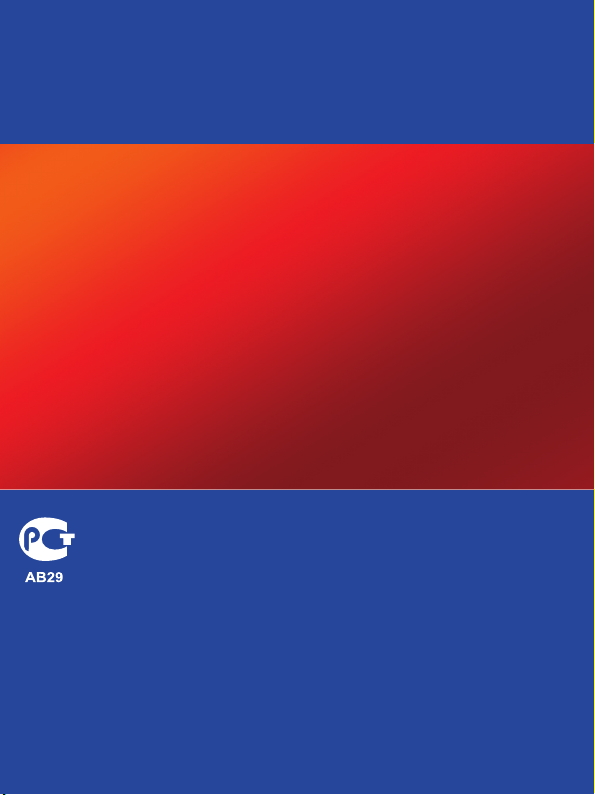
Разработано
ЗАО «Электронные системы «Алкотел»
Изготовлено «Джавей Текнолоджи Интернэшнл Ко., Лимитэд»
("JAWEI TECHNOLOGY INTERNATIONAL CO., LIMITED")
2Ф, 4Блок, Вторая зона Хуангмабу Индастриал, Ксиксиан,
Бао’ан дистрикт, Шеньжень, Китай
(2F, 4Block, The second of Huangmabu Industrial zone, Xixiang,
Bao’an district, Shenzhen, China)
по заказу и под контролем
ЗАО «Электронные системы «Алкотел»
Страна происхождения: Китай
Импортер: ЗАО «Юнитрейд»
ул. Новая Басманная 14/4, г. Москва, Россия, 107078
Сертификат соответствия № РОСС CN.AB29.B15537
Срок действия с 26.10.2011 по 25.10.2012
Орган по сертификации ООО «ТРАНСКОНСАЛТИНГ»
№ РОСС RU.0001.11АВ29
